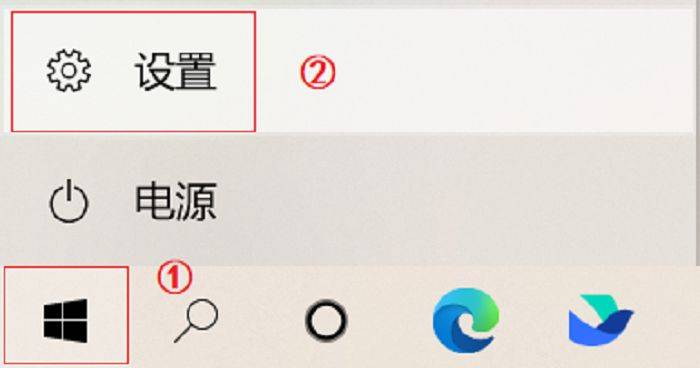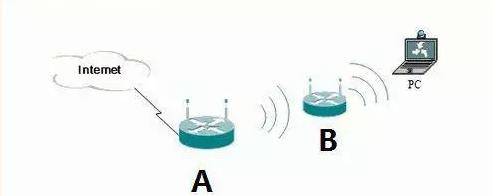话不多说开始配置

The device is running!
<Huawei>system-view #进入配置视图
Enter system view, return user view with Ctrl+Z.
[Huawei]vlan batch 2 3#创建VLAN2和3
Info: This operation may take a few seconds. Please wait for a moment...done.
[Huawei]interface GigabitEthe.NET 0/0/1#进入交换机G0/0/1端口
[
Huawei-GigabitEthernet0/0/1]port link-type access #选择接口为access模式
[
Huawei-GigabitEthernet0/0/1]port default vlan 2#选择通过VLAN2
[
Huawei-GigabitEthernet0/0/1]qu#退出接口配置
[Huawei]interface GigabitEthernet 0/0/2#同理为接口二配置access模式
[Huawei-GigabitEthernet0/0/2]port link-type access
[Huawei-GigabitEthernet0/0/2]port default vlan 3
[Huawei-GigabitEthernet0/0/2]qu
[Huawei]interface Vlanif 2#进入VLANif2
[Huawei-Vlanif2]ip address 192.168.1.1 24#配置其IP地址
[Huawei-Vlanif2]qu
[Huawei]interface Vlanif 3#同理为VLANif3配置其ip地址
[Huawei-Vlanif3]ip address 192.168.2.1 24
[Huawei-Vlanif3]qu
[Huawei]
<Huawei>dispaly vlan#查看一下VLAN是否配置成功
The total number of vlans is : 3
--------------------------------------------------------------------------------
U: Up; D: Down; TG: Tagged; UT: Untagged;
MP: Vlan-mApping; ST: Vlan-stacking;
#: ProtocolTransparent-vlan; *: Management-vlan;
--------------------------------------------------------------------------------
VID Type Ports
--------------------------------------------------------------------------------
1 common UT:GE0/0/3(D) GE0/0/4(D) GE0/0/5(D) GE0/0/6(D)
GE0/0/7(D) GE0/0/8(D) GE0/0/9(D) GE0/0/10(D)
GE0/0/11(D) GE0/0/12(D) GE0/0/13(D) GE0/0/14(D)
GE0/0/15(D) GE0/0/16(D) GE0/0/17(D) GE0/0/18(D)
GE0/0/19(D) GE0/0/20(D) GE0/0/21(D) GE0/0/22(D)
GE0/0/23(D) GE0/0/24(D)
2 common UT:GE0/0/1(U)
3 common UT:GE0/0/2(U)
VID Status Property mac-LRN Statistics Description
--------------------------------------------------------------------------------
1 enable default enable disable VLAN 0001
2 enable default enable disable VLAN 0002
3 enable default enable disable VLAN 0003
<Huawei>
#使用dispaly命令查看一下VLAN是否配置好。
接下来就需要配置两台主机的IP地址如下图,掩码,和网关。注意网关一点要填写,网关即为我们刚配置的VLANif的ip地址,通过什么VLAN即填对应的VLANif IP地址号码。


PC>ping 192.168.1.2
Ping 192.168.1.2: 32 data bytes, Press Ctrl_C to break
From 192.168.1.2: bytes=32 seq=1 ttl=127 time=62 ms
From 192.168.1.2: bytes=32 seq=2 ttl=127 time=46 ms
From 192.168.1.2: bytes=32 seq=3 ttl=127 time=31 ms
From 192.168.1.2: bytes=32 seq=4 ttl=127 time=47 ms
From 192.168.1.2: bytes=32 seq=5 ttl=127 time=46 ms
--- 192.168.1.2 ping statistics ---
5 packet(s) transmitted
5 packet(s) received
0.00% packet loss
round-trip min/avg/max = 31/46/62 ms
PC>
以上是我使用主机ip地址为192.168.2.2的主机ping 主机号为192.168.1.2的主机,可以ping通,即配置成功。
谢谢学习。